вычислительные системы. Laboratornaya_rabota_1_Prostye_vychislenia_1 Петров. Тема Организация
 Скачать 0.86 Mb. Скачать 0.86 Mb.
|
 Выполнил: Петров Илья Лабораторная работа №1Тема: Организация простых вычислений в MathCAD Цель: Знакомство с интерфейсом математического пакета MathCAD, операто- рами MathCAD, типами данных, ввод и редактирование данных, организация простых вы- числений. Задание 1. Используя инструменты создания и редактирования текста, наберите титульную страницу для Вашей работы в системе MathCAD.  Рисунок 1 ‒ Титульная страница   Задание 2. Наберите формулы с помощью арифметической панели и выполните расчеты. Задание 2. Наберите формулы с помощью арифметической панели и выполните расчеты.
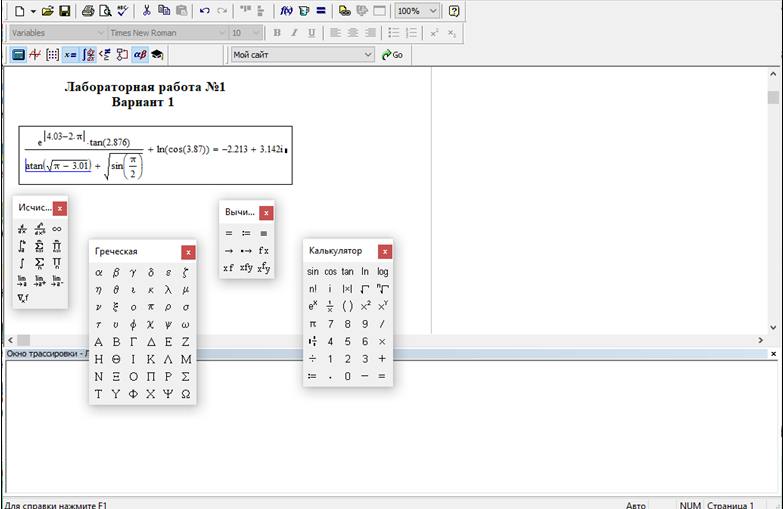 Рисунок 2 ‒ Расчеты формулы с помощью арифметической панели Задание 3. Задайте численные значения исходным данным и вычислите резуль- тат арифметического выражения.
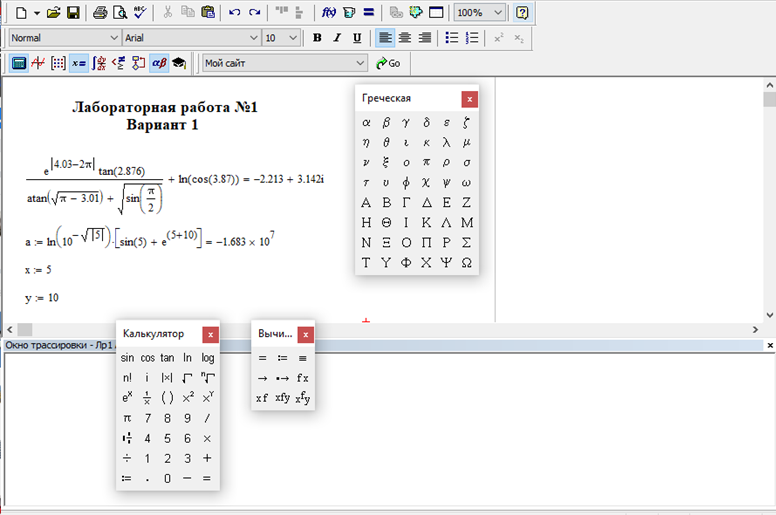 Рисунок 3 ‒ Расчеты формулы с заданными численными значениями Задание 4. Напишите программу расчета корней квадратного уравнения 𝑎𝑥2 + 𝑏𝑥 + 𝑐 = 0 при произвольных значениях параметров 𝑎 , 𝑏 и 𝑐. Сделайте проверку найден- ного решения. Особое внимание уделите оформлению документа. 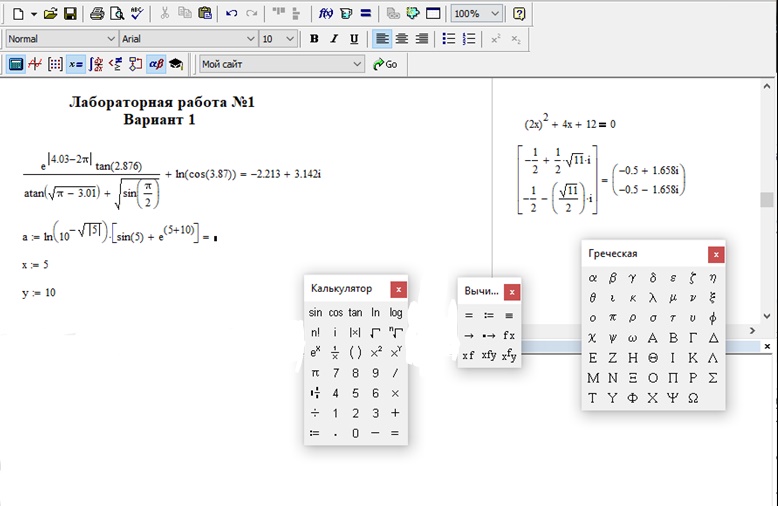 Рисунок 4 ‒ Программа расчета корней квадратного уравнения 𝑎𝑥2 + 𝑏𝑥 + 𝑐 = 0 Задание 5. Рассчитайте давление и плотность воздуха на высоте з (км) по фор- мулам: 𝑝 = 101.3 (1 − 6.5ℎ  288 5.255 ) , 𝑝 = 1.2255 (1 − ℎ  288 4.255 ) при следующих значениях ℎ = 2, 5, 7, 11. 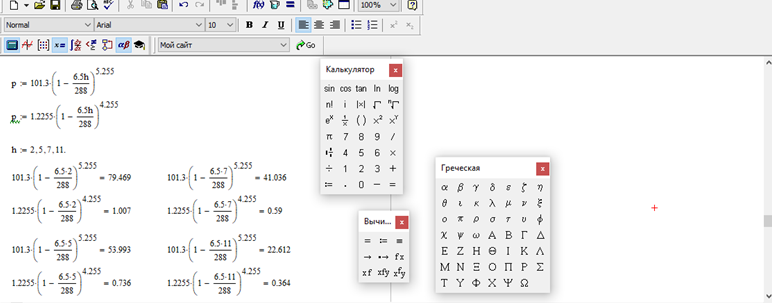 Рисунок 5 ‒ Расчеты давление и плотность воздуха с помощью формул Задание 6. На пути автомобиля, движущегося со скоростью 𝑣 = 100 миль в час, внезапно возникает препятствие. Автомобиль начинает экстренное торможение с ускоре- нием 𝑎 = – 20 м / с2. Рассчитать время 𝑡, необходимое для полной остановки автомобиля, и путь торможения 𝑠, используя следующие соотношения: 𝑣  𝑡 = − 𝑡 = −𝑎 ; 𝑠 = 𝑣𝑡 + 𝑎𝑡2  . .2 Сумеет ли автомобиль избежать столкновения, если его первоначальное расстояние от препятствия составляет 150 футов. При решении задачи используйте размерные пере- менные. 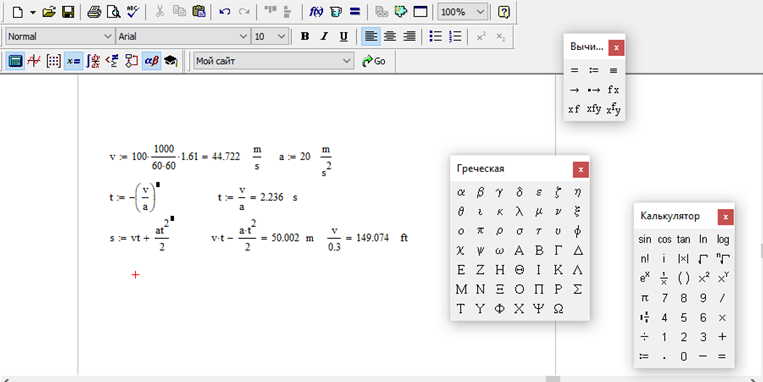 Рисунок 6 ‒ Решение задачи с помощью MathCAD Автомобиль избежит столкновения, так как путь торможения составляет 149,074 фут, а расстояние от препятствия составляет 150 фут. Задание 7. Запишите логическое выражение, определяющее попадание задан- ного значения 𝑥 в числовой интервал [−5, 5], а также выражение, соответствующее случаю, когда значение 𝑥 находится вне данного интервала. 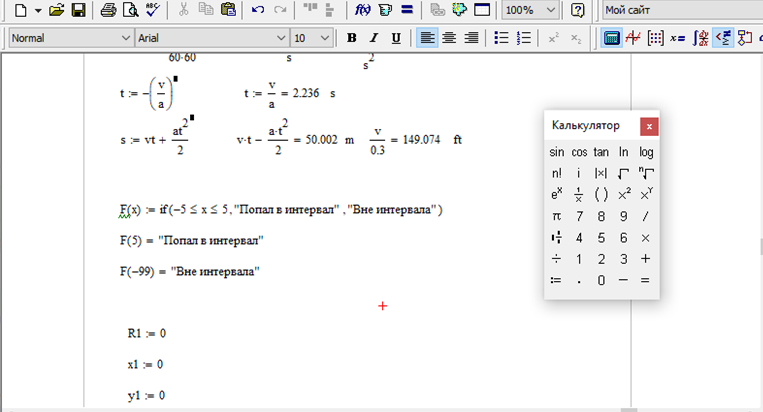 Рисунок 7 ‒ Логическое выражение, определяющее попадание значения в числовой интервал Задание 8. Напишите программу, которая определяет, принадлежит ли точка с координатами (х, у) заданной фигуре.
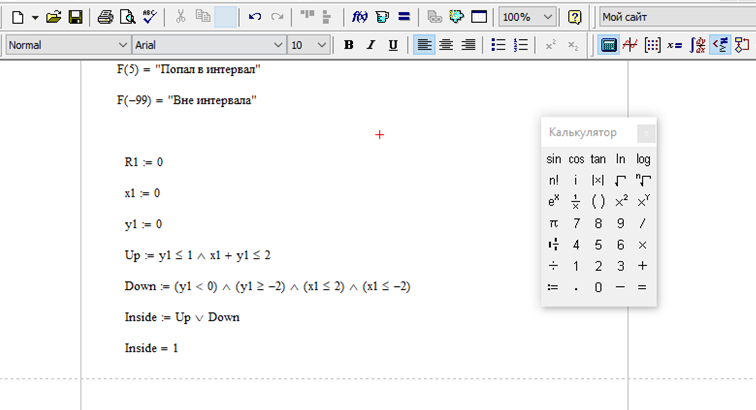 Рисунок 8 ‒ Программа определения принадлежности точки Контрольные вопросыИз чего состоит рабочее пространство MathCAD и в чем его особенности? Система MathCAD имеет удобный и типичный для Windows-приложений пользова- тельский интерфейс – набор средств, обеспечивающих управление системой. При запуске MathCAD вначале появляется заставка, а затем открывается окно приложения. Основную часть экрана занимает окно редактирования, первоначально пустое. Вверху окна редактирования видно несколько строк с типовыми элементами интерфейса. В окне редактирования показаны плавающие панели некоторых математических и графических операций, а также панель греческих символов. Как организована работа с документами в MathCAD? Из каких блоков может состоять документ?Полное математическое описание задачи в системе MathCAD будем называть доку- ментом. Документ состоит из отдельных частей – блоков (областей или регионов). Блоки могут быть трех типов: текстовые; вычислительные; графические. Каждый блок занимает на экране некоторую прямоугольную область (ее контур можно увидеть, исполнив команду меню View /Regions). Текстовый блок. Содержит комментарии и другие текстовые сообщения, необходи- мые для пояснения документа, и облегчает работу программиста. MathCAD их «не заме- чает» (за исключением математических элементов, вставленных в текст командой Insert/Math Region). Вычислительный блок. Содержит математические выражения (формулы, уравнения и т.п.). Графический блок. В нем представлены результаты в графической форме. В MathCAD используется европейский стиль письма: слева направо и сверху вниз. Порядок вычисления блоков должен соответствовать этому стилю, т.е. вычислительные и графиче- ские блоки должны располагаться в документе в том же порядке, в котором они выполня- ются. Блоки не должны налагаться друг на друга. Для упорядочивания областей использу- ются команды Separate regions (разделение областей), Align regions (задание расположения областей) меню Format. Используя стандартные приемы Windows, каждый блок или группу блоков можно выделить, а затем проделать над ними ряд операций: удалить, переместить, скопировать, выровнять по горизонтали или вертикали и т.д., например, при наложении блоков друг на друга их можно разделить: для этого используется команда Format /Separate Regions. Каким образом создается текстовый блок?Чтобы создать текстовый блок, необходимо: Поместить курсор в соответствующее место экрана. Набрать команду Insert/Text Region (или ввести символ “) – в позиции курсора появится текстовая рамка. Ввести необходимый текст. По мере ввода текста текстовая рамка увеличива- ется. Для перехода на следующую строку (если она не закончена) нужно нажать Enter. Для выхода из текстового блока достаточно щелкнуть мышью за пределами текстовой рамки. | |||||||||||||||||||||

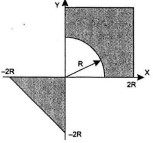
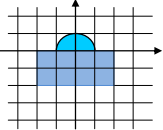
 Как
Как